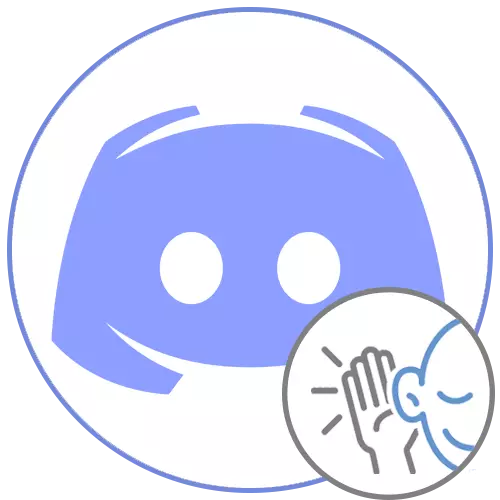
Si escucha los sonidos del juego cuando se comunica con otros usuarios en la discordia, debe enviarle esta instrucción para que decidan de manera independiente este problema. En el caso, cuando cuando las conversaciones a través del micrófono, lo especificó alternativamente, siga estas recomendaciones.
Método 1: Comprobación de la configuración de la discordia
Primero, considere el método más simple para la implementación de los cuales no tiene que cambiar los parámetros del sistema o para lidiar con el hardware del auricular utilizado. Solo necesitará una discordia y unos minutos para verificar la configuración de la cuenta.
- Derecha de la unidad de control de perfil, haga clic en el icono en forma de engranaje.
- El menú se abrirá con la configuración de la cuenta donde vaya a la sección "Voz y video".
- Asegúrese de que los altavoces y el micrófono se seleccionen como "Dispositivo de entrada" y "Dispositivo de salida". Trate de ajustar el volumen de cada uno en paralelo para llamar a otro usuario para verificar los cambios.
- Puede usar la herramienta de comprobante incorporada, pero luego tiene que ejecutar primero, luego vaya al juego, informe algunas palabras y vuelva a escuchar el resultado.
- Existe una función de determinar automáticamente la sensibilidad del micrófono: desconectelo y realice la configuración manual de este parámetro, dependiendo del volumen de los sonidos del juego que se capturan por el dispositivo. Es necesario llegar a aquellos usuarios que no usan auriculares, pero juegan con un ordenador conectado o en altavoces incorporados en una computadora portátil.
- Otra herramienta útil es la "reducción de ruido". Ayudará a cortar un pequeño ruido asociado con un juego de ejecución si tal captura periódicamente el micrófono.




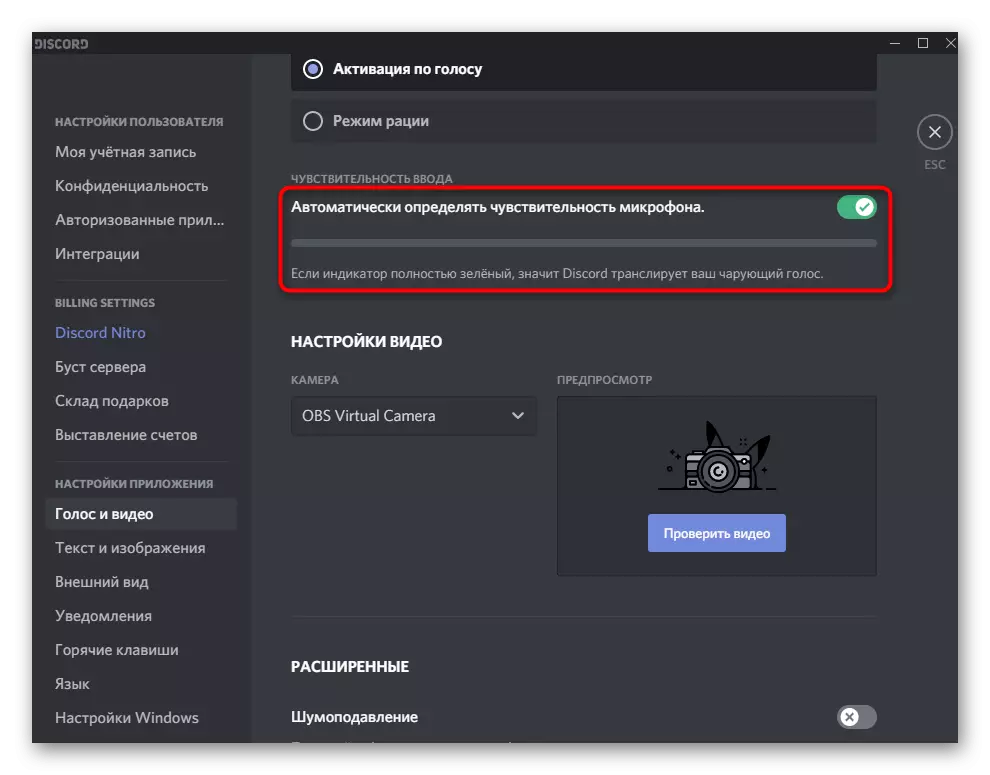

Si, después de verificar y cambiar todos estos parámetros, los sonidos del juego aún son capturados por la discordia, vaya a los siguientes métodos: los colocamos en orden de fácil y eficiente para complejos y específicos.
Método 2: Apagar la función "Escuchar a este dispositivo"
El parámetro "Escuchar a este dispositivo" para el micrófono debe ser apagado por todos aquellos que chocó con la captura de los sonidos innecesarios cuando se comunica en discordia, tanto del juego y su propia voz. Para hacer esto, siga estas acciones:
- Abra "Inicio" y vaya a "Parámetros".
- Seleccione la primera sección - "Sistema".
- A través del panel de la izquierda, pasar a la categoría de "sonido".
- Encontrar el bloque "Ajustes relacionados" y haga clic en la fila "Panel de control de sonido".
- La nueva ventana "sonido" se abrirá, en la que vaya a la pestaña "Record".
- Haga doble clic en el botón izquierdo del ratón en el micrófono utilizado para llamar a sus propiedades.
- Cambie a la pestaña "Escuchar".
- Quitar la casilla de verificación de la opción "Escuchar a este dispositivo" y aplicar los cambios.
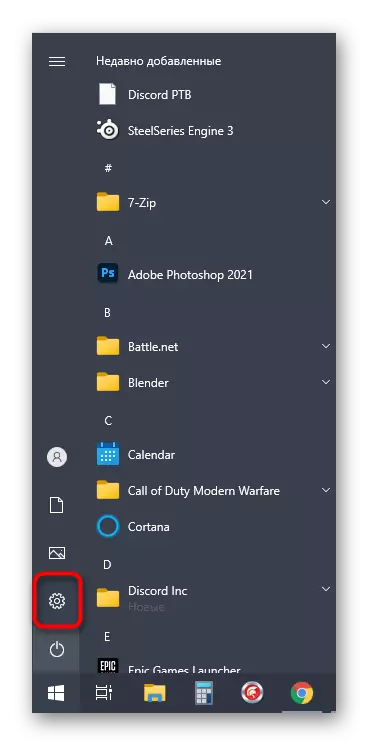





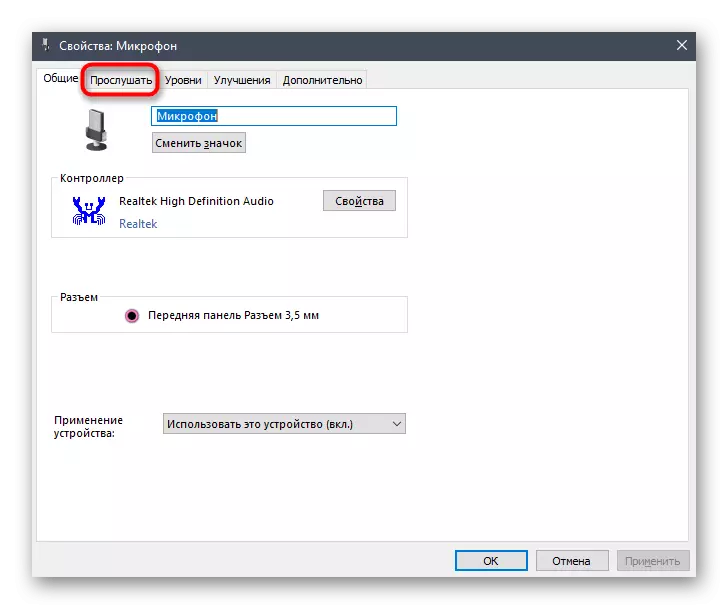
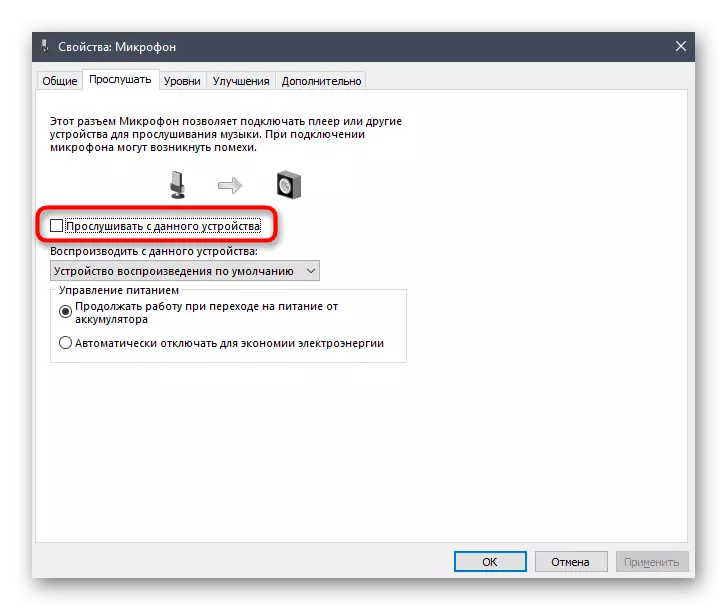
Los propietarios de gestión de sonido adicional, tales como el despachador RealTek, tendrán que comprobarlo. La ubicación y el nombre de la función de interés depende directamente de la propia interfaz gráfica. Vamos a hablar de la versión más popular de Realtek.
- Abrir los iconos ocultos en la barra de tareas e ir al programa de control de sonido.
- Seleccione una pestaña para configurar el micrófono.
- Encuentra el parámetro "Playlum" o "escuchar de este dispositivo" y desconectarlo.



Método 3: La reducción de la ganancia del micrófono
Esta opción será útil para aquellos usuarios que escuchan los sonidos del juego no a través de los auriculares, pero con la ayuda de los altavoces situados en las proximidades del micrófono. Entonces, incluso en un pequeño volumen, algunos fragmentos pueden todavía estar llegando a los interlocutores. Una de las posibles soluciones de esta situación es el de reducir el aumento en el micrófono.
- Para ello, abra sus propiedades como se indica anteriormente, pero esta vez seleccione la pestaña "Niveles".
- El primer control deslizante es responsable de configurar el volumen general, y el segundo es para la amplificación. En consecuencia, solo debe reducirse al valor mínimo si es posible.

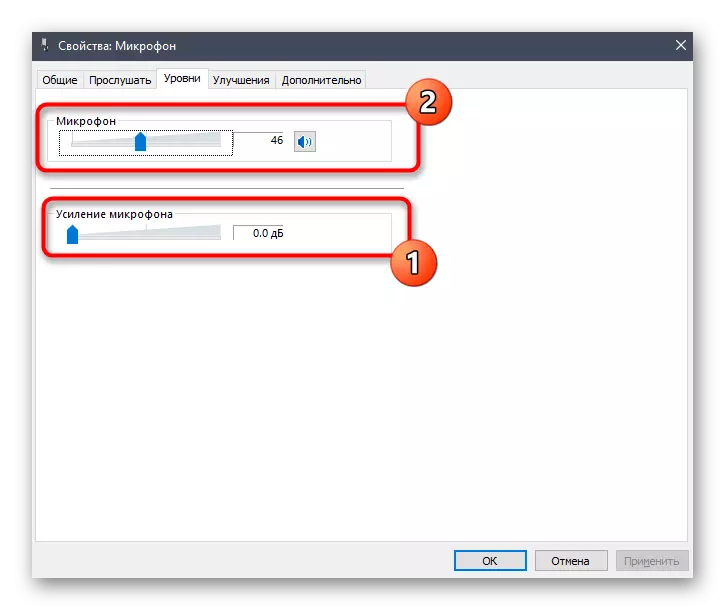
Después de realizar cualquier cambio, llame al otro o comience a escribir en la computadora para escuchar el resultado. Es necesario hacer esto, ya que el volumen de micrófonos presupuestarios puede caer significativamente debido al cierre completo de la ganancia, lo que conducirá a una mala conexión.
Método 4: Deshabilitar los efectos audiovisuales
Los efectos visuales son compatibles con casi todas las tarjetas de sonido modernas y no siempre tienen un efecto beneficioso en el funcionamiento de los dispositivos de entrada y salida. Si tiene diferentes dificultades con el sonido, le recomendamos que desactive completamente los efectos innecesarios para verificar si será de alguna manera en la posición actual de las cosas.
- Abra los "parámetros" nuevamente, vaya a la sección "Sistema", seleccione "Sonido" y ejecute el "Panel de control de sonido".
- Muévase a la pestaña "Registro", donde haga doble clic en el micrófono utilizado actualmente.
- Abra "mejoras" y verifique el elemento en el elemento "Deshabilitar todos los efectos de sonido". Al usar el eco y la supresión de ruido, deje estos parámetros, pero desactiva el resto.
- Vuelva a la ventana anterior y vaya a la pestaña "Reproducción". Haga doble clic en la dinámica involucrada para reproducir sonido en la computadora.
- En la misma pestaña "Mejora", encuentre un punto familiar: "Deshabilitar todos los efectos de sonido".
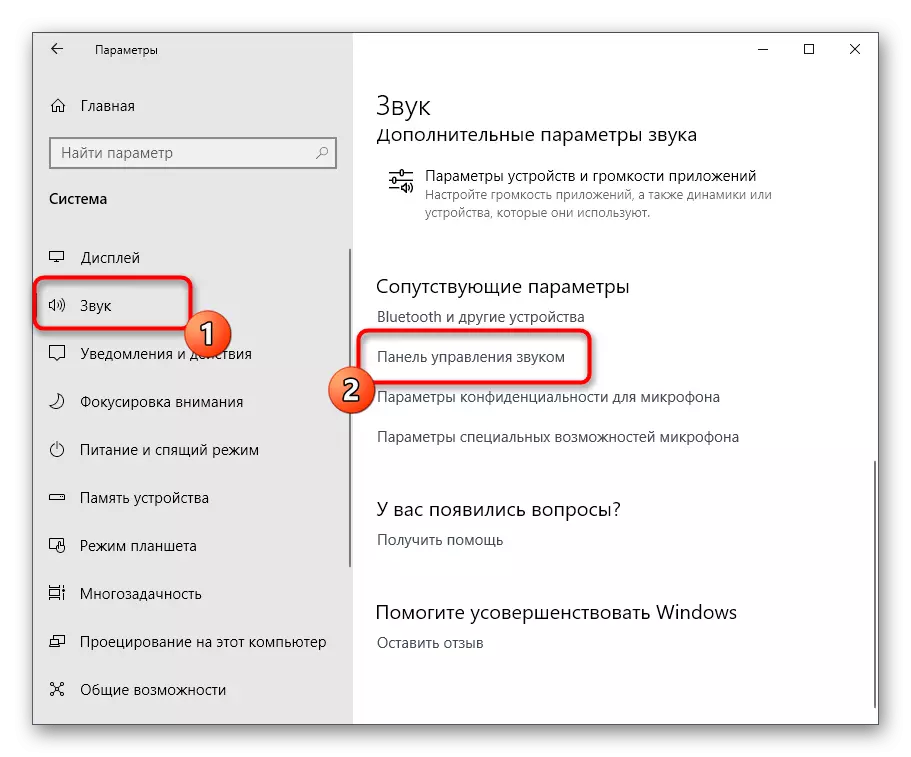




En la forma en que ya hemos mencionado diferentes despachadores de sonido instalados con el controlador de controladores de audio. También apoyan los efectos de sonido, por lo que este programa también debe ser revisado.
- Encuentra su icono en la barra de tareas o ejecute.
- Abra la configuración del altavoz y en la pestaña "Efecto de sonido", configure el valor "exterior" para el "entorno". Haga lo mismo con el micrófono si el software admite los efectos para este dispositivo.
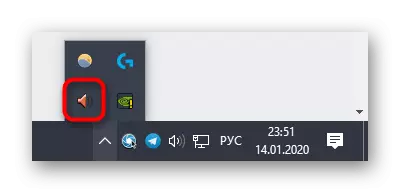

Método 5: Apagar el mezclador estéreo
Este método es más a menudo el trabajador, cuando no hay razón para los que se pueden escuchar los sonidos del juego con otros usuarios, especialmente cuando se usan buenos audífonos. El dispositivo "mezclador estéreo" puede funcionar incorrectamente, afectando el micrófono principal, por lo que debe apagarse.
Abra el "Panel de control de sonido", como se muestra arriba, primero encuentre el "Micrófono" y, a través del menú contextual, instálelo como un dispositivo predeterminado. Después de eso, llame al menú contextual "Mezclador estéreo" y seleccione "Deshabilitar".

Método 6: Cambio de la posición del micrófono.
En completo, analizaremos dos métodos asociados con el hardware. El primero implica un cambio en la posición del micrófono retráctil del auricular. En consecuencia, solo se adaptará a los usuarios que tienen un micrófono en una taza. Es importante aprovecharlo completamente, y no decirlo cuando está oculto, porque es solo que los sonidos del juego y se han escuchado a los interlocutores, esto es especialmente importante para los auriculares de tipo abierto.

Método 7: Conexión de auriculares y micrófono a diferentes conectores
Para realizar este método, podrá los usuarios conectando el micrófono y los auriculares a través de dos conexiones de audio diferentes, y no combinadas o USB. Su esencia es que uno de los cables que inserta en el panel frontal de la caja de la computadora, y el segundo está directamente en el mapa de sonido de la placa base.

En la siguiente imagen, verá la mayoría de los conectores si de repente encuentras problemas con su búsqueda. Por lo general, el puerto verde está diseñado para auriculares, y rosa, para un micrófono.

